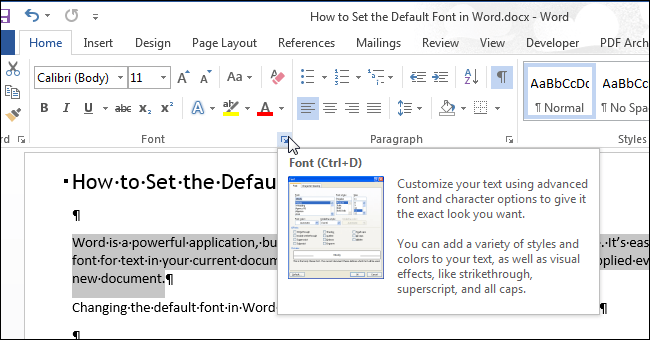
¿Cómo cambiar la fuente predeterminada en Microsoft Word?
¿Estás frustrado con la fuente predeterminada que Microsoft Word proporciona y quieres cambiarla? Cambiar la fuente predeterminada en Microsoft Word es relativamente fácil y se puede hacer con algunos pasos simples. En este artículo, discutiremos cómo cambiar la fuente predeterminada en Microsoft Word y las diversas opciones disponibles para personalizar la fuente a su preferencia. Entonces, si está listo para darle a sus documentos de Microsoft Word un cambio de imagen, ¡sigue leyendo!
Para cambiar la fuente predeterminada en Microsoft Word, vaya a la pestaña Inicio y seleccione Configuración de fuentes. Luego, elija la fuente y el tamaño deseados de los menús desplegables. Cuando termine, haga clic en el botón Establecer como predeterminado. Para aplicar los cambios solo al documento actual, seleccione la opción "Solo para este documento". Para aplicar los cambios a todos los documentos nuevos, haga clic en "todos los documentos basados en la plantilla normal".

Cómo cambiar la fuente en Microsoft Word
Microsoft Word es una herramienta extremadamente útil y poderosa para crear y editar documentos. Uno de los aspectos más básicos e importantes de cualquier documento es la fuente. Poder personalizar la fuente que usa para crear sus documentos es una excelente manera de agregar un toque personal a su trabajo. Aquí le mostramos cómo cambiar la fuente predeterminada en Microsoft Word.
Elija una nueva fuente
El primer paso para cambiar la fuente predeterminada es seleccionar una nueva fuente. Microsoft Word viene con una amplia variedad de fuentes, por lo que tendrá muchas opciones para elegir. Considere el tipo de documento que está creando y el tono que está tratando de transmitir al seleccionar una fuente. Una vez que haya seleccionado una fuente, es hora de cambiar la configuración de fuente predeterminada.
Cambiar la configuración de fuente predeterminada
Para cambiar la configuración de fuente predeterminada, abra la pestaña "Inicio" en la cinta de Microsoft Word. En la sección "Fuente", haga clic en la flecha junto al nombre de la fuente para abrir el menú de fuente. Seleccione la fuente que desea usar como predeterminada. La fuente ahora aparecerá en el menú de fuentes.
Guardar la nueva configuración de fuente predeterminada
Una vez que haya seleccionado la fuente que desea usar como predeterminado, haga clic en el botón "Establecer como predeterminado" en el menú de la fuente. Esto guardará la configuración de fuente predeterminada y las aplicará a todos los documentos nuevos que cree en Microsoft Word.
Pruebe la configuración de fuente predeterminada
Para probar la nueva configuración de fuente predeterminada, cree un nuevo documento en Microsoft Word y verifique para asegurarse de que la fuente se aplique correctamente. Si la fuente no se aplica correctamente, repita los pasos descritos anteriormente para cambiar la configuración de fuente predeterminada.
Modificar la configuración de fuente predeterminada
Si desea realizar cambios en la configuración de fuente predeterminada, como cambiar el tamaño de fuente o el color de la fuente, puede hacerlo abriendo el cuadro de diálogo "Fuente". Para abrir el cuadro de diálogo "Fuente", haga clic en el botón "Fuente" en la sección "Fuente" de la cinta. En el cuadro de diálogo "Fuente", puede hacer cambios en la fuente, el tamaño de la fuente, el color de fuente y otras configuraciones de fuentes.
Cambiar la fuente predeterminada para documentos específicos
Si desea cambiar la fuente predeterminada para un documento específico, puede hacerlo seleccionando la fuente que desea usar en la sección "Fuente" de la cinta. La fuente que seleccione solo se aplicará al documento actual y no cambiará la configuración de fuente predeterminada.
Volver a la configuración de fuente predeterminada original
Si desea volver a la configuración de fuente predeterminada original, puede hacerlo haciendo clic en el botón "Restablecer" en la sección "Fuente" de la cinta. Esto restablecerá la configuración de fuente predeterminada a la configuración original.
Preguntas frecuentes
1. ¿Cuál es la fuente predeterminada en Microsoft Word?
La fuente predeterminada en Microsoft Word es Calibri. Esta fuente se introdujo en 2007 como la fuente predeterminada para Microsoft Office. Es una fuente moderna y sans-serif que es fácil de leer y tiene un aspecto limpio y clásico. Calibri es la fuente principal utilizada en Microsoft Word y a menudo se usa para documentos comerciales, documentos escolares y otros documentos oficiales.
2. ¿Cómo cambio la fuente predeterminada en Microsoft Word?
Para cambiar la fuente predeterminada en Microsoft Word, abra el programa y vaya a la pestaña "Inicio". Haga clic en el menú desplegable "Fuente" y seleccione la fuente que desea usar como fuente predeterminada. También puede cambiar el tamaño de fuente y otras configuraciones de fuentes aquí. Una vez que haya realizado sus cambios, haga clic en el botón "Establecer como predeterminado" en la parte inferior de la ventana de fuente.
3. ¿Cómo hago que el tamaño de fuente sea más grande en Microsoft Word?
Para que el tamaño de fuente sea más grande en Microsoft Word, haga clic en el menú desplegable "Fuente" en la pestaña Inicio y seleccione el tamaño que desea usar. También puede cambiar el tamaño de fuente resaltando el texto que desea cambiar, y luego utilizando el tamaño de fuente de aumento o disminuir los botones del tamaño de la fuente en la pestaña Inicio.
4. ¿Cómo configura una fuente diferente como fuente predeterminada en Microsoft Word?
Para establecer una fuente diferente como la fuente predeterminada en Microsoft Word, abra el programa y vaya a la pestaña "Inicio". Haga clic en el menú desplegable "Fuente" y seleccione la fuente que desea usar como fuente predeterminada. También puede cambiar el tamaño de fuente y otras configuraciones de fuentes aquí. Una vez que haya realizado sus cambios, haga clic en el botón "Establecer como predeterminado" en la parte inferior de la ventana de fuente.
5. ¿Cómo cambio el color de fuente en Microsoft Word?
Para cambiar el color de fuente en Microsoft Word, resalte el texto del que desea cambiar el color y luego vaya a la pestaña "Inicio". Haga clic en el menú desplegable "Color de fuente" y seleccione el color que le gustaría usar. También puede usar la opción "Más colores" para seleccionar un color específico.
6. ¿Cómo hago que el texto sea audaz, cursiva o subrayado en Microsoft Word?
Para hacer que el texto sea audaz, cursiva o subrayado en Microsoft Word, resalte el texto que desea cambiar y luego vaya a la pestaña "Inicio". Haga clic en los botones "en negrita", "cursiva" o "subrayado" para que el texto sea audaz, cursiva o subrayado, respectivamente. También puede usar las teclas de acceso directo (CTRL+B para Bold, Ctrl+I para cursiva y Ctrl+U para subrayar) para formatear rápidamente su texto.
Cómo cambiar la fuente predeterminada en Word Establezca su fuente favorita como predeterminada en Word
Cambiar la fuente predeterminada en Microsoft Word puede ser una excelente manera de personalizar sus documentos y hacer que se vean más pulidos. Ya sea que use Word para documentos profesionales o personales, saber cómo cambiar la fuente predeterminada lo ayudará a crear el documento perfecto. Con las instrucciones proporcionadas en esta guía, puede cambiar fácilmente la fuente predeterminada de sus documentos en solo unos pocos clics. Ahora, no tendrá que preocuparse por perder el tiempo manualmente cambiar la fuente de cada documento que cree; Todo lo que tiene que hacer es establecer la fuente predeterminada una vez, y se aplicará a todos sus documentos.





